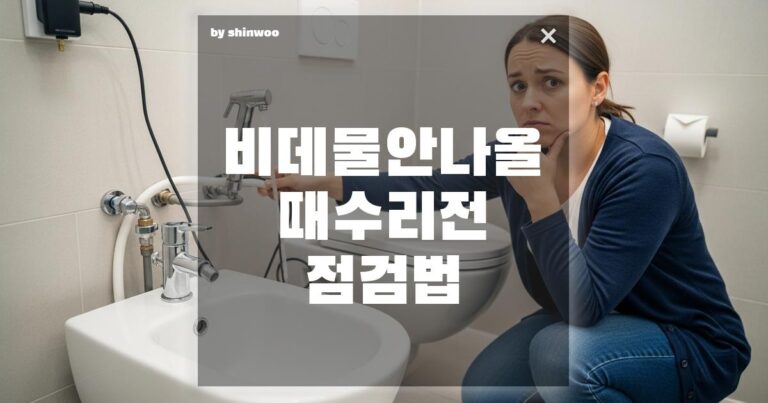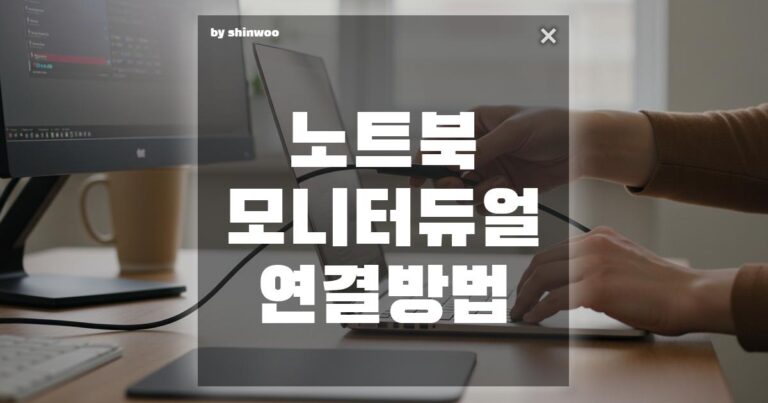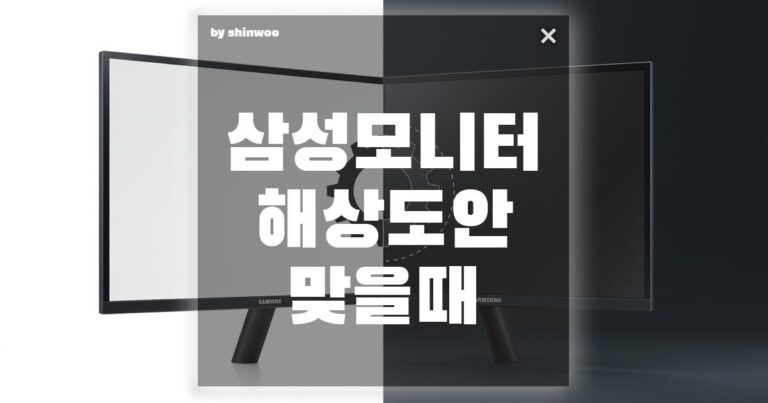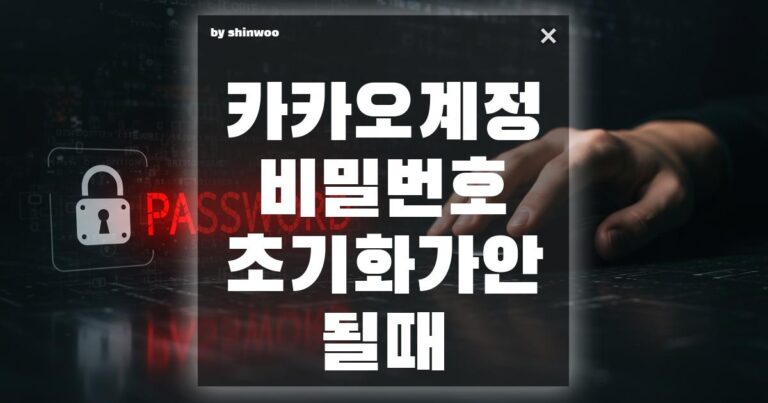느려터진 노트북, 버리기엔 아깝고 쓰기엔 답답하고… 혹시 이런 고민 해보셨나요? 저도 한때 부팅만 3분 넘게 기다리는 구형 노트북을 버릴까 말까 망설였는데요. SSD 하나 바꿨을 뿐인데 완전히 새 생명을 얻었습니다. 정말 체감이 확실하더라고요.
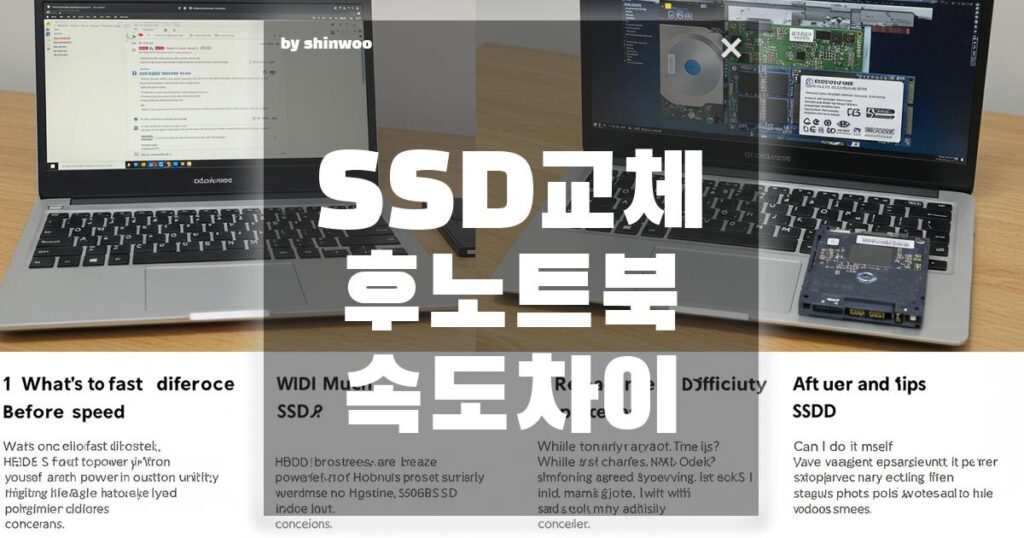
1. 교체 전과 후, 뭐가 다를까?
✔ 부팅 속도, 말도 안 되게 빨라짐
가장 먼저 체감되는 건 부팅 시간이에요.
- HDD: 전원 누르고 바탕화면 뜰 때까지 약 2~3분
- SSD: 15초 이내 끝!
이건 직접 경험해보지 않으면 믿기 힘든 정도예요. 전에는 아예 부팅 눌러놓고 화장실 갔다 왔는데, 이제는 그냥 누르면 바로 켜져요.
✔ 프로그램 실행도 날아다님
브라우저, 포토샵, 엑셀 등 예전엔 한 번 클릭하면 몇 초 멍하니 기다렸죠. SSD로 바꾸고 나서는 실행 클릭과 동시에 바로 반응해요. 특히 사진이나 영상 파일 불러올 때도 훨씬 부드럽습니다.
2. 어떤 SSD로 교체해야 할까?
✔ SATA vs NVMe
SSD도 종류가 있어요. 대표적으로 두 가지:
- SATA SSD: 기존 하드디스크(HDD)와 비슷한 속도 방식, 대부분의 구형 노트북에 호환
- NVMe SSD: 훨씬 빠른 속도, 최신 노트북에서 지원
노트북이 NVMe를 지원하면 그걸로 가는 게 좋고, 아니라면 SATA만으로도 속도 향상은 충분히 체감돼요.
✔ 용량은 얼마나?
- 256GB: 웹서핑, 문서작업 위주인 경우 충분
- 512GB 이상: 사진, 영상, 게임 등 저장 공간 필요한 경우 추천
저는 500GB SATA SSD로 바꿨고, 용량 걱정 없이 잘 쓰고 있어요.
3. 교체 난이도와 팁
✔ 직접 해도 될까?
노트북 기종마다 다르지만, 대부분은 하판 열기 → HDD 분리 → SSD 장착 순서예요. 드라이버와 유튜브 영상 하나면 셀프로도 충분히 가능하더라고요. 다만 너무 오래된 모델이거나 납땜 방식이면 전문가에게 맡기는 게 안전해요.
✔ 교체 후 꼭 해야 할 것
- 윈도우 새로 설치하거나 디스크 복제: 새 SSD에 OS를 넣어야 부팅 가능
- BIOS에서 부팅 순서 변경: SSD를 1순위로 지정
- TRIM 활성화 확인: SSD 수명 관리 기능, 윈도우 10 이상이면 기본 적용
저는 SSD 교체 후 “노트북 버리지 말고 바꿔보자!”는 말을 진심으로 하게 됐어요. 부팅이 빠르니 스트레스도 줄고, 예전엔 못 쓰던 프로그램들도 쌩쌩 돌아가요.
혹시 아직도 HDD 쓰고 계신가요? SSD 하나로 새 노트북 부럽지 않은 성능, 꼭 체감해보세요! 😄
ChatGPT에게 묻기